Les raccourcis sur iPhone sont un outil puissant qui peut vous aider à gagner du temps et à automatiser vos tâches quotidiennes. Cependant, vous pouvez parfois rencontrer un problème où les raccourcis iOS ne s’exécutent pas automatiquement ou ne répondent pas aux commandes Siri. Ne t’inquiète pas! Dans ce blog, je partagerai certaines des meilleures solutions possibles pour corriger les raccourcis qui ne fonctionnent pas sur votre iPhone.
1. Forcer l’arrêt de l’application Raccourcis
Les automatisations de votre iPhone peuvent s’arrêter soudainement s’il n’y a pas beaucoup d’espace RAM libre. Par conséquent, fermez les applications, y compris les raccourcis, afin qu’elles ne s’exécutent pas en arrière-plan.
Pour forcer l’arrêt de l’application, faites glisser votre doigt vers le haut sur l’application Raccourcis depuis le tiroir d’applications.
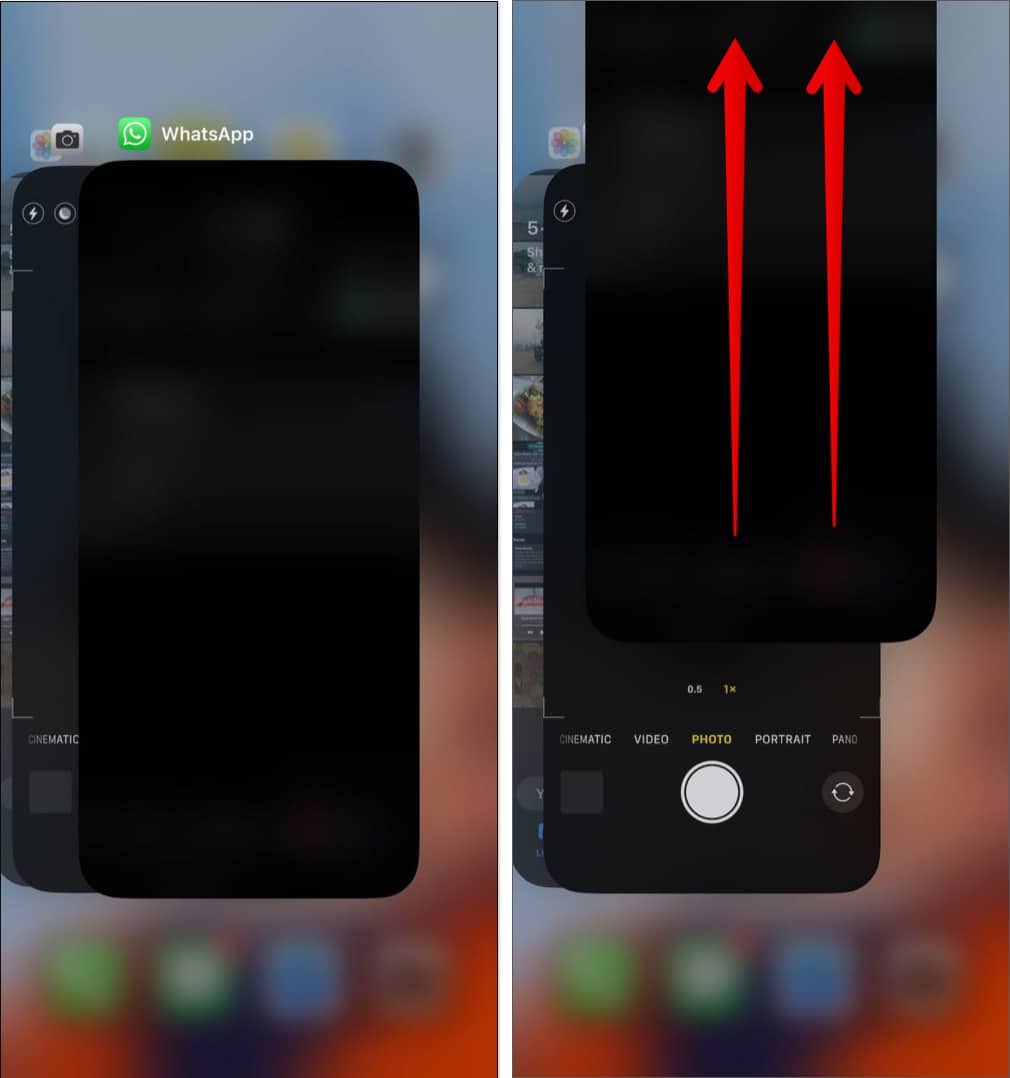
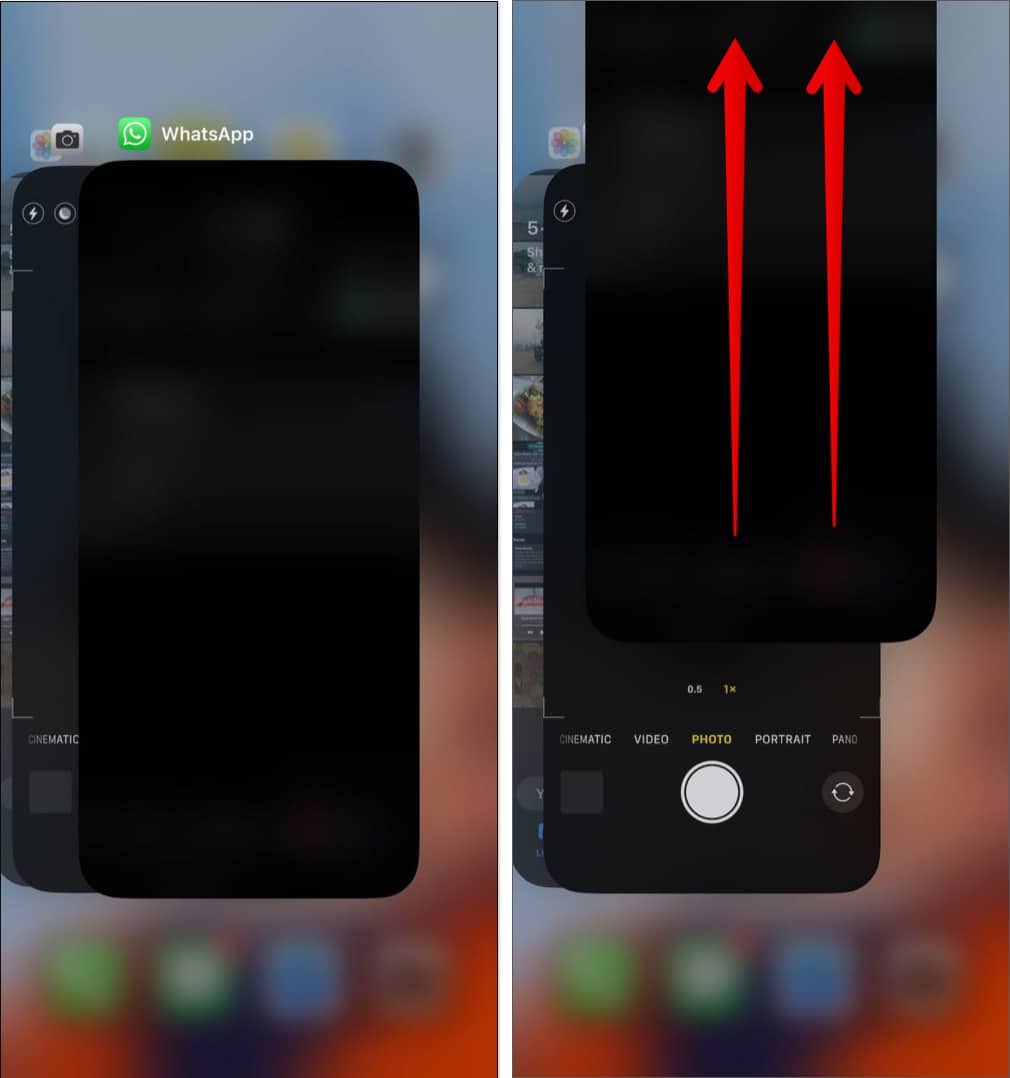
Rouvrez l’application Raccourci après 10 secondes et essayez d’exécuter n’importe quelle tâche.
2. Actualiser les paramètres Siri
Si vos commandes de raccourcis Siri ne répondent pas, vérifiez vos paramètres Siri.
Ouvrez Paramètres→ Siri et Recherche. Désactivez ces trois boutons : Écoutez”Hey Siri” Appuyez sur le bouton latéral pour Siri Autoriser Siri lorsqu’il est verrouillé. Attendez quelques secondes et rallumez-les.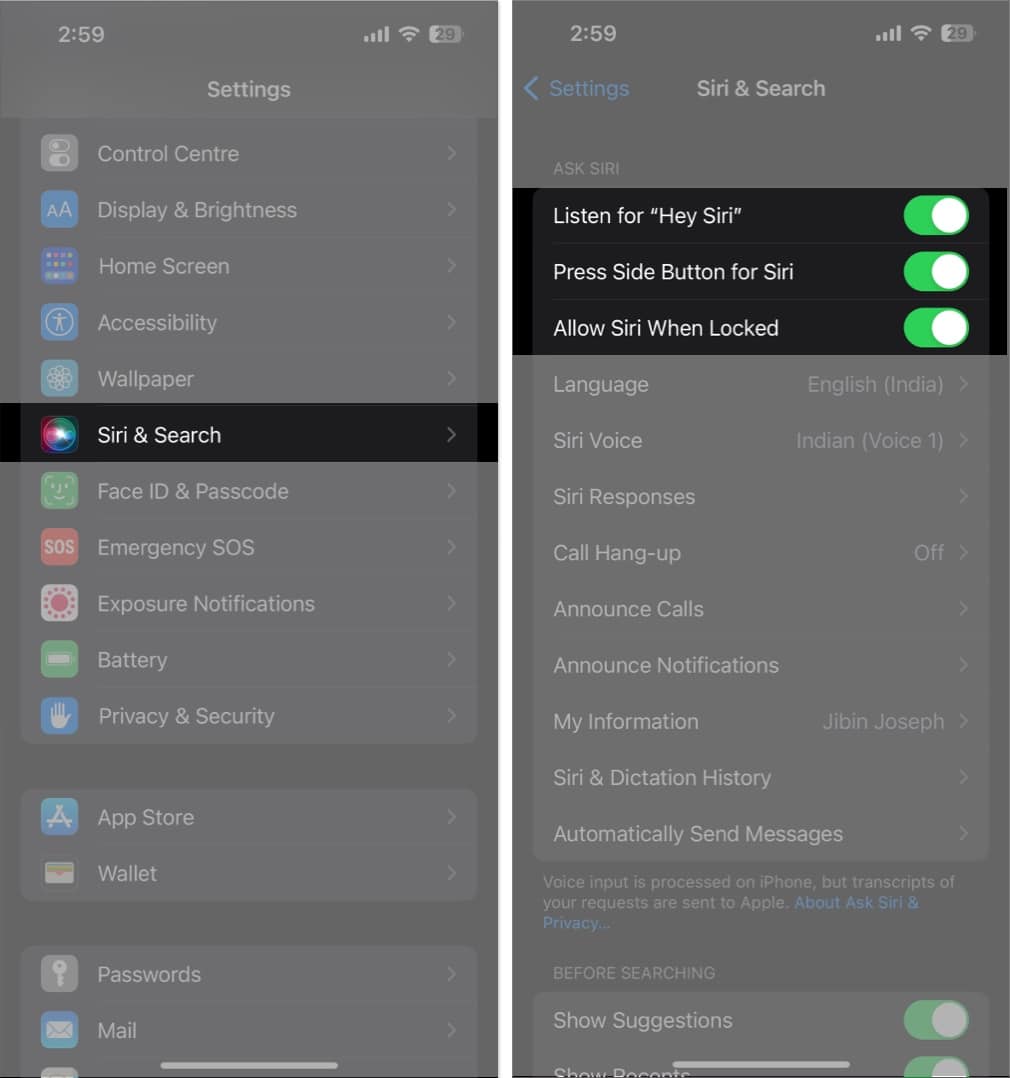
Vous pouvez également redémarrer votre iPhone avant d’activer les paramètres. En outre, vérifiez si d’autres options sont activées pour l’application Raccourcis.
3. Ajoutez”Wait to Return”
Le script Wait to Return interrompt l’exécution du raccourci jusqu’à ce que vous reveniez à l’application. C’est utile si vous souhaitez arrêter les actions des raccourcis lorsqu’ils ne sont pas utilisés et que vous les utilisez souvent. En outre, il optimise la batterie de votre iPhone.
Accédez à l’application Raccourcis → Appuyez sur l’icône trois points sur la vignette de raccourci. Appuyez sur la barre de recherche ci-dessous.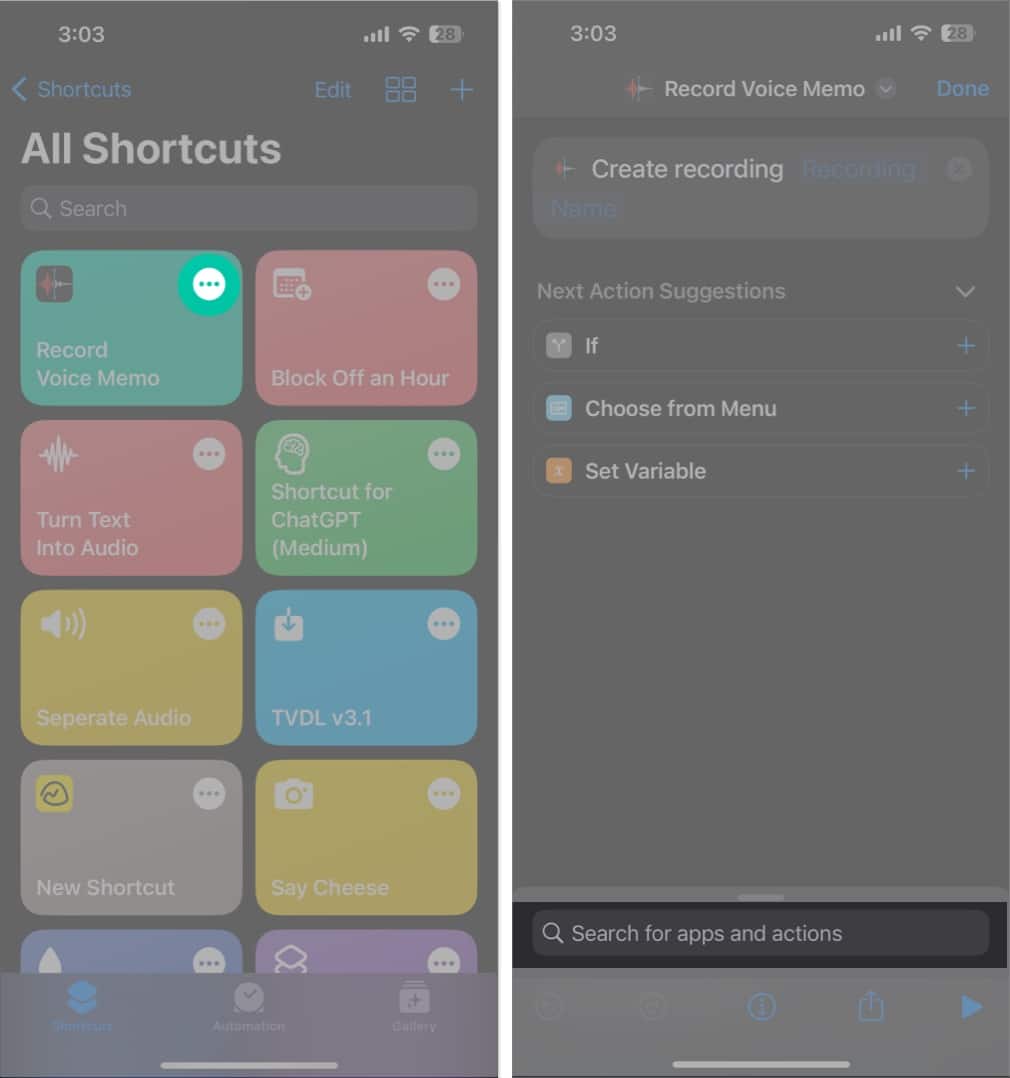 Entrez Wait to Return et sélectionnez-le. Appuyez sur Terminé.
Entrez Wait to Return et sélectionnez-le. Appuyez sur Terminé.
4. Vérifiez la source du raccourci
Chaque raccourci est censé fonctionner différemment et s’exécute à partir d’applications spécifiques. Peu de raccourcis fonctionnent à partir de l’application Raccourci, tandis que certains ne sont accessibles qu’à partir de la feuille de partage. Parfois, un raccourci apparaît sur Share Sheet mais ne fonctionne qu’à partir de l’application attribuée. Par conséquent, essayez de l’exécuter ailleurs si une automatisation particulière de l’iPhone ne fonctionne pas.
Ouvrez l’application Raccourcis. Appuyez sur Raccourcis en haut à gauche. Sélectionnez Partager la feuille pour vérifier quels raccourcis peuvent être exécutés à partir de là. 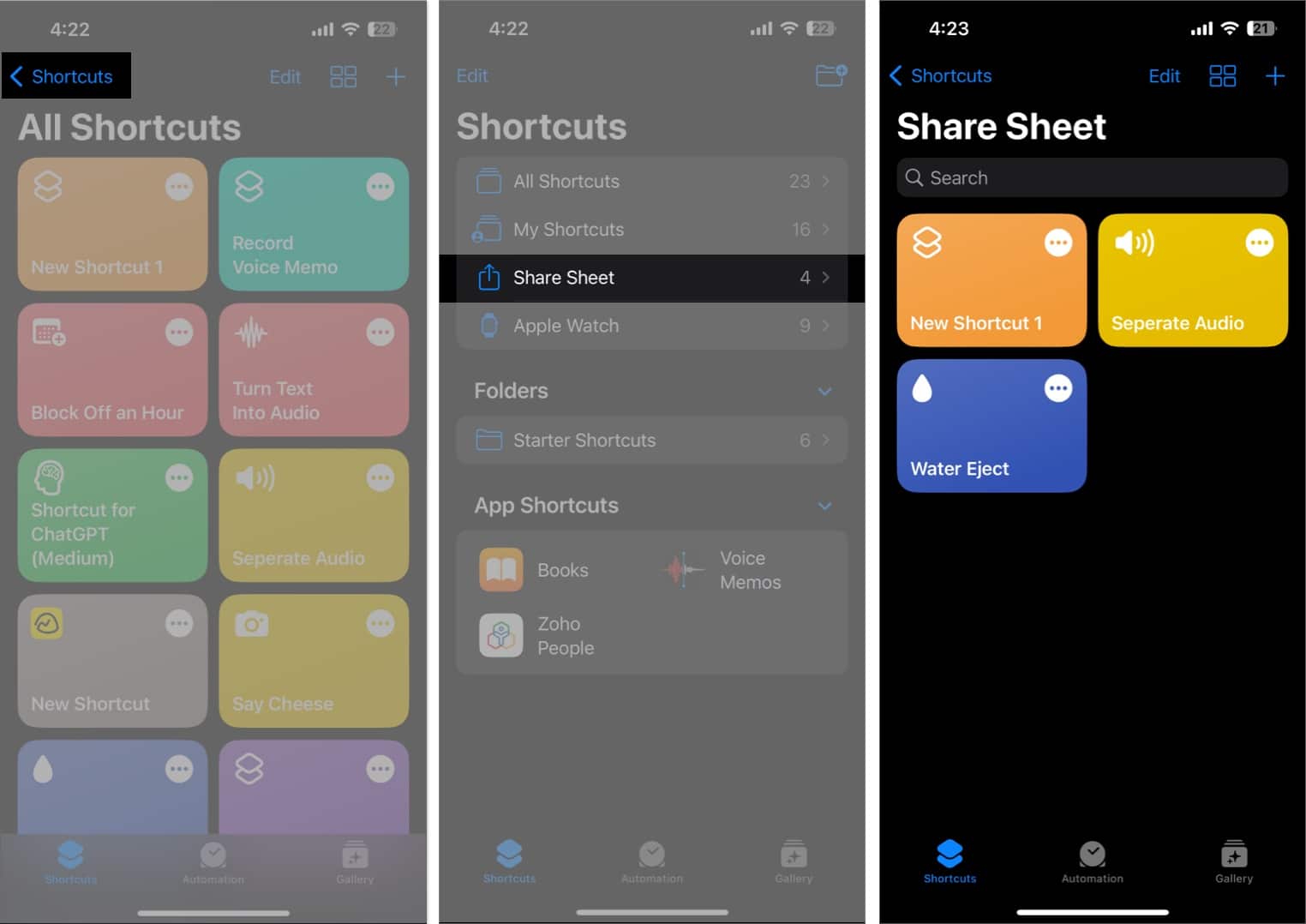
Si le raccourci souhaité n’est pas disponible sur la feuille de partage, suivez les étapes ci-dessous :
Dans l’application Raccourcis, appuyez sur l’icône à trois points du raccourci souhaité. Appuyez sur l’icône info pour ouvrir les détails. Activez Afficher dans la feuille de partage → Sélectionnez Terminé.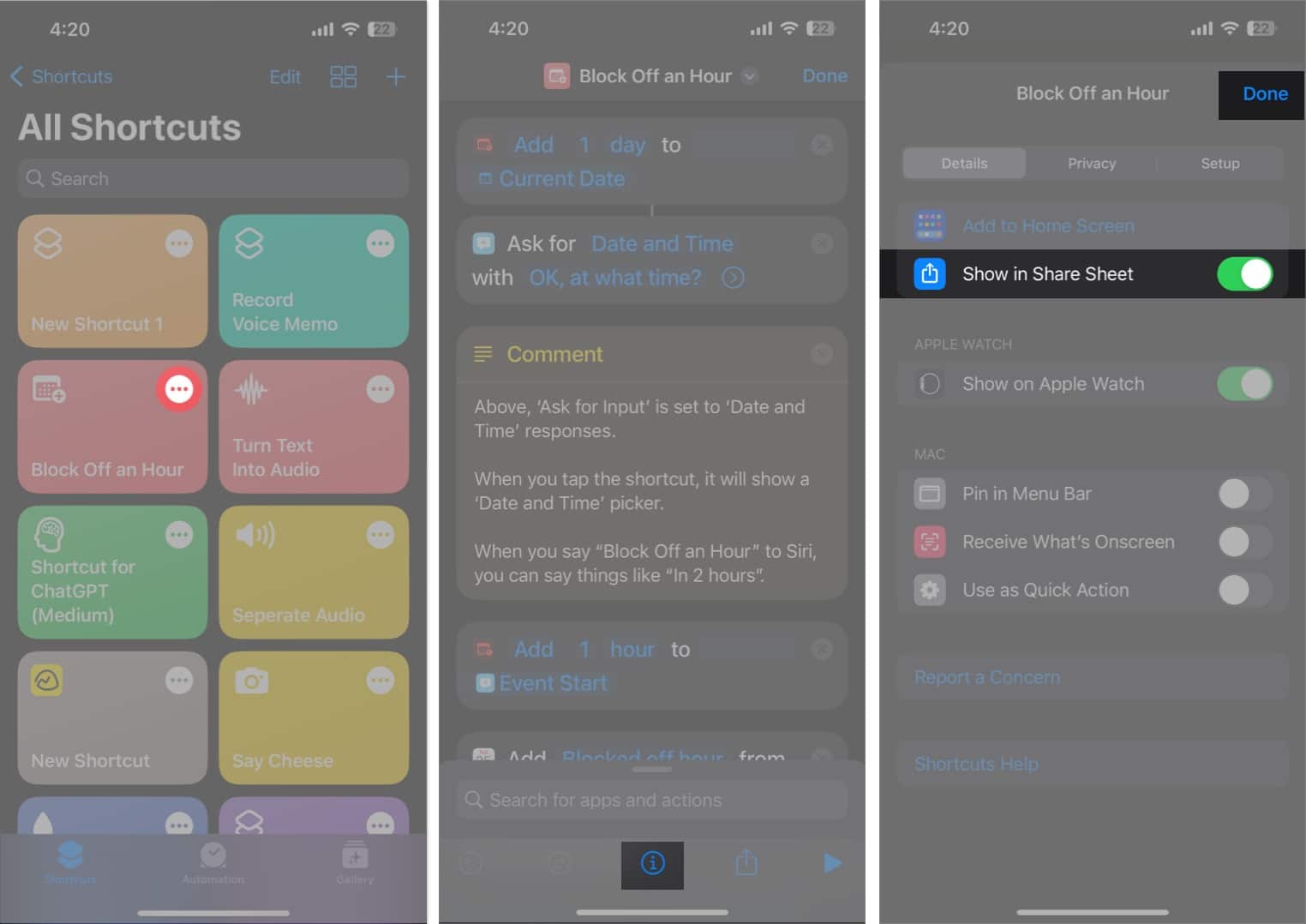
5. Activer le raccourci pour l’écran verrouillé
Si vous rencontrez des raccourcis iOS 16 qui ne fonctionnent pas lorsque votre iPhone est verrouillé, procédez comme suit :
Appuyez sur l’icône à trois points d’un raccourci que vous utilisez. Appuyez sur le bouton d’informations en bas de la page. Accédez à l’onglet Confidentialité. Activez Autoriser l’exécution lorsque verrouillé. 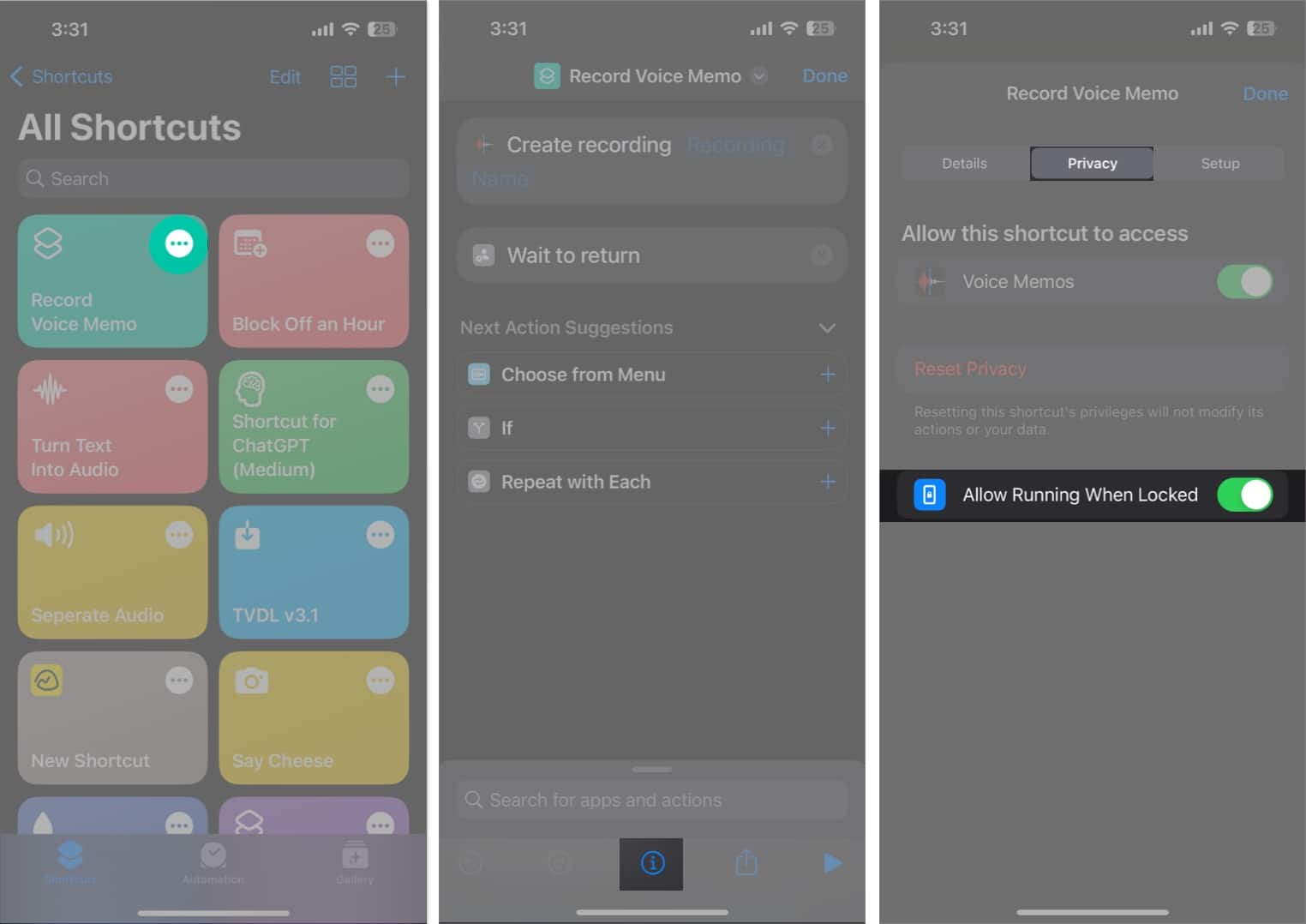
6. Utilisez des raccourcis officiels
Les raccourcis tiers téléchargés sur le Web peuvent être bogués ou défectueux et ne pas fonctionner comme prévu. Je recommande donc d’utiliser les raccourcis de la bibliothèque d’applications.
Ouvrez l’application Raccourcis → Accédez à la Galerie. Recherchez l’automatisation requise. Choisissez un raccourci → appuyez sur Ajouter un raccourci.
Dans certains cas, vous devrez peut-être configurer un raccourci.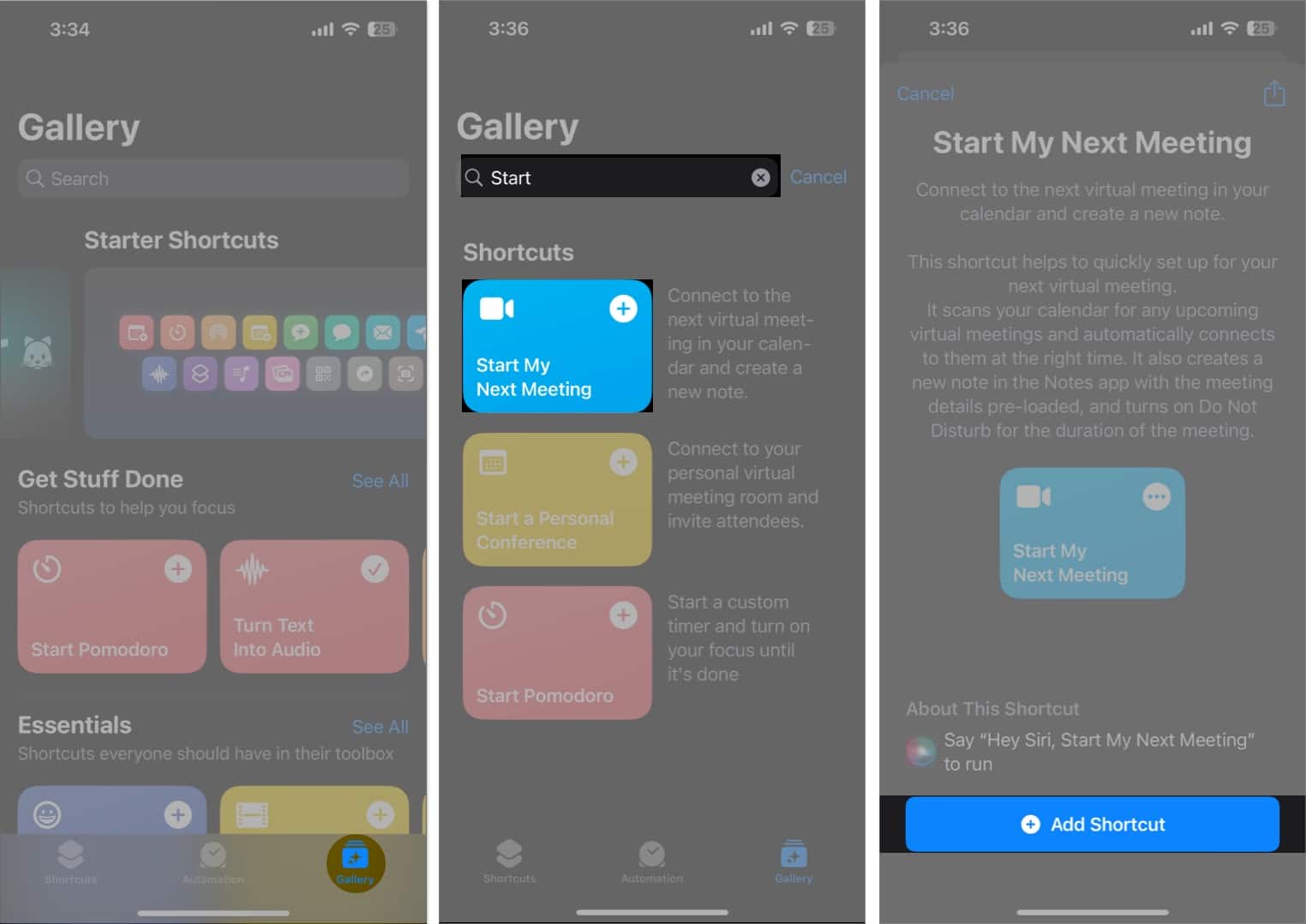 Essayez d’exécuter le raccourci.
Essayez d’exécuter le raccourci.
7. Autoriser les sources non fiables
Si vous ne trouvez pas l’automatisation iPhone requise dans la Galerie, vous devez la télécharger sur le Web. Mais pour des raisons de sécurité, Apple n’autorise pas l’exécution de scripts tiers. Vous devez donc autoriser les raccourcis non approuvés à utiliser les raccourcis que vous avez ajoutés à partir d’autres emplacements sur votre iPhone.
8. Vérifier les étapes de raccourci
Parfois, un raccourci cesse soudainement de fonctionner pendant l’exécution ou ne fournit pas la sortie finale après l’exécution. Dans ce cas, le script peut avoir des actions manquantes. Par conséquent, vous devez vérifier les actions de script et modifier le raccourci pour obtenir les résultats souhaités. Mais soyez prudent car le fonctionnement interne est assez complexe et les modifications les plus simples peuvent affecter la fonctionnalité.
Appuyez sur l’icône trois points sur la vignette de raccourci. Vérifiez soigneusement la liste des actions pour trouver et corriger le problème. Après avoir apporté les modifications requises, appuyez sur l’icône de lecture. 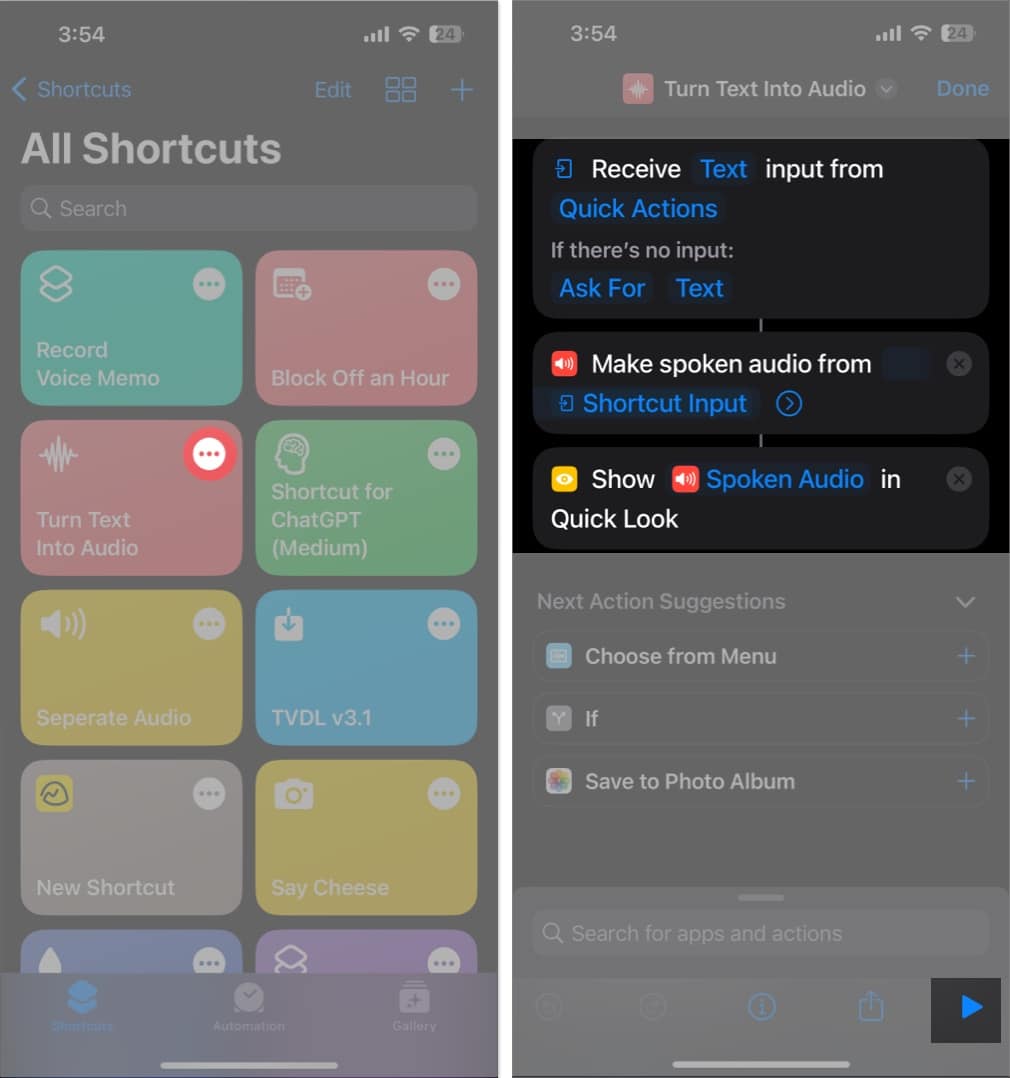
Par exemple, si un raccourci ne donne qu’une sortie multimédia, assurez-vous que l’action Enregistrer est ajoutée à la fin. Ensuite, il corrigera si un raccourci réussit initialement mais ne parvient pas à enregistrer le document fini. De même, vérifiez que”S’il n’y a pas d’entrée“est défini sur”Demander“si un raccourci ne semble rien faire lorsque vous appuyez dessus.
9. Supprimer et réinstaller le raccourci
Si quelques raccourcis Siri vous causent des problèmes alors que les autres fonctionnent bien, il y a un problème avec ceux-ci en particulier. Vous pouvez résoudre ce problème de fonctionnement de l’application Raccourcis en supprimant celui qui est cassé et en générant une nouvelle version de raccourci.
Ouvrez l’application Raccourcis → appuyez sur Modifier. Sélectionnez le raccourci que vous souhaitez supprimer. Appuyez sur Supprimer → Supprimer le raccourci.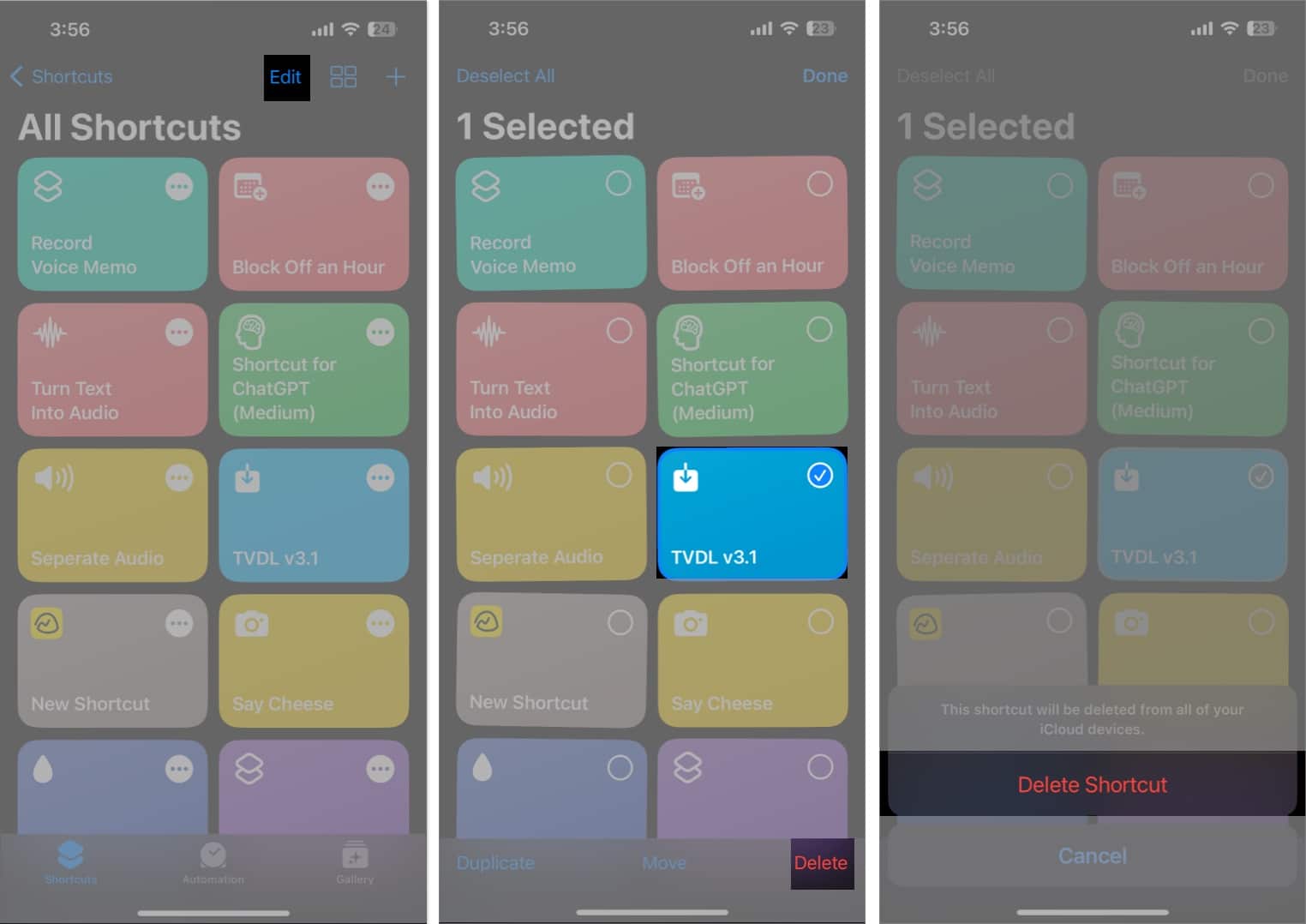
Maintenant, pour ajouter à nouveau le raccourci, allez vers Galerie → recherchez et choisissez le raccourci → appuyez sur Ajouter un raccourci.
10. Supprimer les données iCloud
Votre iCloud stocke les raccourcis téléchargés sur votre iPhone. Mais si l’application Raccourcis ne peut pas récupérer correctement les données du cloud, elle peut cesser de fonctionner. Je suggère donc de supprimer les données iCloud existantes pour l’application Raccourcis et
Accédez à Paramètres → Appuyez sur votre identifiant Apple. Sélectionnez iCloud. Appuyez sur Gérer l’espace de stockage du compte.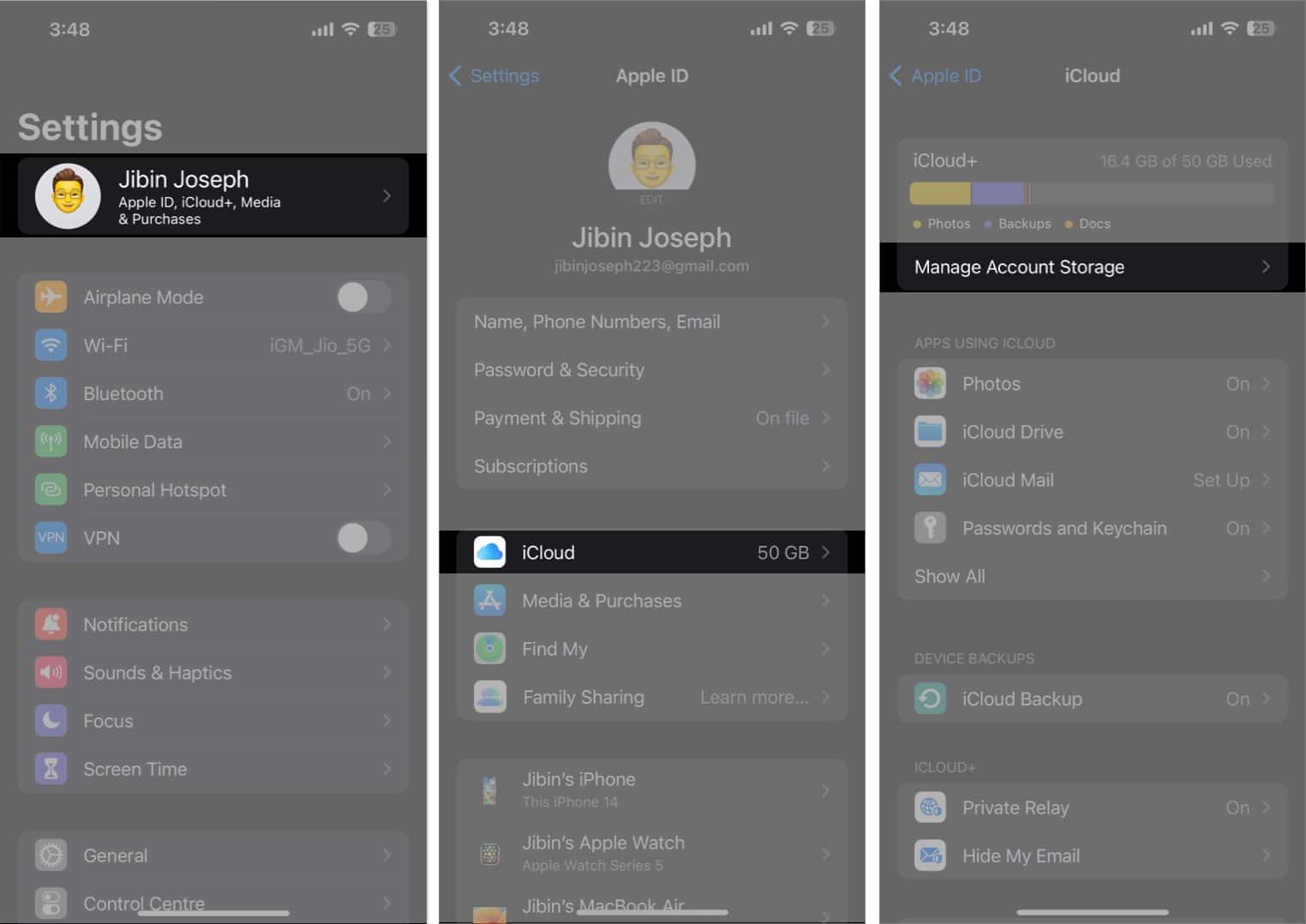 Choisissez Raccourcis. Appuyez sur Supprimer les données → Supprimer.
Choisissez Raccourcis. Appuyez sur Supprimer les données → Supprimer.
11. Supprimer les anciens raccourcis et automatisations
Vos anciens raccourcis installés peuvent parfois être obsolètes, et les actions liées aux anciennes applications ou aux sites Web fermés ne fonctionneront pas. Parfois, vous recevrez un message vous expliquant pourquoi. Alors, cherchez une alternative. En outre, se débarrasser de l’ancienne automatisation personnelle peut être bénéfique.
12. Effacer le stockage de l’iPhone
Vous pouvez rencontrer plusieurs désagréments, y compris des raccourcis cassés si votre iPhone manque d’espace libre. Par conséquent, libérez de l’espace sur votre iPhone pour garantir le bon fonctionnement de l’automatisation.
13. Supprimez l’application Raccourcis
Désinstallez et réinstallez l’application Raccourcis pour résoudre les bogues et les problèmes. Tout d’abord, synchronisez les raccourcis avec votre iCloud. Après cela, supprimez l’application de votre iPhone, puis téléchargez-la depuis l’App Store. Une fois l’installation terminée, accédez à Paramètres → votre nom → iCloud et activez et désactivez les raccourcis.
14. Correctifs de base pour les raccourcis ne fonctionnant pas sur iPhone
Vérifiez votre connexion Internet : l’exécution de certains raccourcis nécessite une connexion Internet, alors assurez-vous d’avoir un réseau cellulaire ou Wi-Fi puissant. Déchargez et réinstallez l’application : si les données de l’application Raccourcis sont corrompues ou ont accumulé une grande quantité de mémoire, déchargez l’application. Ensuite, installez-le depuis l’App Store. Redémarrez votre iPhone : Apple suggère de redémarrer l’iPhone pour résoudre les bogues logiciels mineurs et les problèmes temporaires. Mettre à jour l’iPhone : l’utilisation d’iOS obsolètes peut entraîner des dysfonctionnements. Par conséquent, mettez régulièrement à jour votre iPhone. Accédez à Paramètres → Général → Mise à jour du logiciel. Appuyez sur Télécharger et installer pour obtenir la dernière version du logiciel. Restaurer votre iPhone : les raccourcis Siri qui ne fonctionnent pas peuvent résulter d’un conflit entre plusieurs paramètres de l’iPhone. Alors, réinitialisez votre iPhone en usine pour revenir aux paramètres par défaut.
FAQ
Pourquoi les raccourcis iPhone ne fonctionnent-ils pas ?
Si les raccourcis iOS 16 ne s’exécutent pas automatiquement, cela peut être dû à de nombreux facteurs. Très probablement, l’application Raccourcis n’a qu’un bogue mineur ou un problème dans l’application. De plus, les raccourcis anciens ou cassés peuvent ne pas fonctionner correctement. En outre, des logiciels obsolètes empêchent les automatisations de votre iPhone de fonctionner efficacement.
Retrouvez votre productivité !
Les raccourcis sur un iPhone sont une fonctionnalité fantastique qui peut rendre votre simplifiez la vie en automatisant les tâches et en vous faisant gagner du temps. Cependant, cela peut être frustrant lorsqu’ils cessent de fonctionner et perturbent votre routine quotidienne. J’espère que les conseils de dépannage mentionnés ci-dessus vous aideront à résoudre le problème et à remettre vos raccourcis en marche.
En savoir plus…